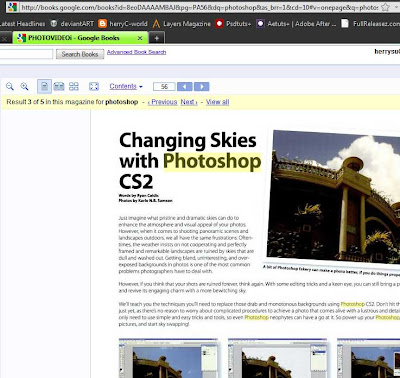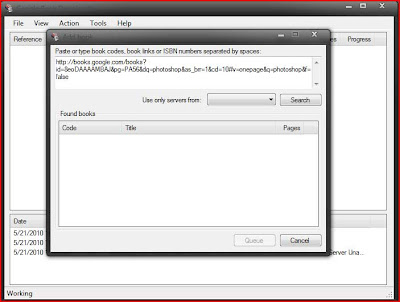Pernahkah file InDesign Anda mengalami gangguan? Misalnya tiba-tiba muncul pesan "Stopped Working?" Sayapun pernah mengalaminya; ketika mengerjakan suatu halaman yang dipenuhi banyak objek - setiap mengklik objek background halaman tersebut selalu muncul pesan "Stopped Working" dan program InDesign harus ditutup....meh... :(
Well, untung ada blog milik
Keith Gilbert yang bisa menemukan solusinya (ada di link ini http://blog.gilbertconsulting.com/2010/10/another-way-to-repair-damaged-indesign.html)
Dan ini saya tulis kembali kepada pembaca yang mungkin kurang mengerti versi bahasa Inggris-nya :)
Ini caranya:
1. Buka file InDesign yang rusak
2. Cek ukuran dokumennya (CTRL+SHIFT+P)
3. Catat size, jumlah halaman, bleed/slug (kalau ada), dll., yang tercantum di dialog Document Size.
4. Buat file baru. Sesuaikan ukuran, jumlah halaman, dsb., dengan file yang rusak. Simpan file tersebut dengan nama "Repaired file.indd" (tanpa tanda kutip)
5. Kembali ke file yang rusak tadi
6. Masuk ke "Pages" panel. Klik halaman-halaman pada panel tersebut yang Anda ingin pindahkan. Untuk mengklik banyak halaman tekan Ctrl+Klik
7. Setelah itu klik kanan pada salah satu halaman dan pilih "Move pages..."
8. Pada opsi paling bawah ada "Move to" pilih file repair yang baru Anda buat. (Repaired file.indd)
9. Tunggu berapa saat, maka file yang rusak sudah diperbaiki dan bekerja normal di file repair tersebut!